
În acest articol, "Cum să inserați un modul în articolul Joomla 3", vom vorbi despre modul de plasare a modulului în materialul plasat pe versiunea 3.x a motorului Jumla.
După cum știți deja, în fiecare șablon jumla există poziții pentru afișarea modulelor pe site. Nu întotdeauna pozițiile modulare pot contribui la necesitatea curentă de a deduce acest modul sau acel modul. Există cerințe atunci când modulul trebuie adus la articol într-un anumit loc.
Cum se introduce un modul în articolul joomla 3
Pentru a aduce modulul în materialul Joomla 3.x, va trebui să urmați pașii următori:
1. Mergeți la jumătate în partea administrativă din secțiunea "Module manager".
2. În panoul de administrare al motorului, deschideți modulul pe care trebuie să-l introduceți în articol. De exemplu, vom lansa un modul numit "Formular de conectare" în articol. Puteți vhyat orice modul pe care doriți mai mult.
3. În modul deschis din partea dreaptă a ecranului, veți vedea o listă derulantă de selectare a poziției de ieșire din șablon. Pe captura de ecran puteți vedea poziția (poziția-7). Aceasta este poziția standard, pe care trebuie să o eliminăm făcând clic pe cruce.

4. După ce poziția implicită-7 (Poziția-7) a fost ștearsă, faceți clic pe caseta cu eticheta "Introducere sau selectați poziția" cu butonul stâng al mouse-ului. În această fereastră, introduceți noul nume pentru poziția modulară. În titlu puteți folosi numere și litere în limba engleză. Ca un exemplu de exemplu, modulul din screenshot numit "new555".
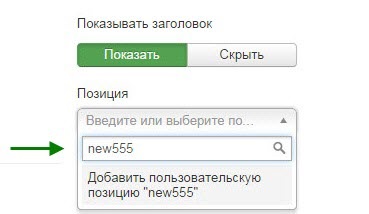
5. După manipulările de mai sus, va trebui să salvați aceste modificări în modul și să îl închideți. Puteți să faceți clic pur și simplu pe butonul "Salvați și închideți".
6. În cele din urmă, ar trebui să obțineți un modul cu noua dvs. poziție, cu care am venit.
7. Vom reveni la articolul dvs. unde trebuie să scoatem modulul și locul unde este necesar să îl emitem, introducem următorul cod:
Vă atragem atenția! Când introduceți codul în articol, nu uitați să scoateți spațiile goale în paranteze curbate. astfel încât codul funcționează pe site-ul dvs.!
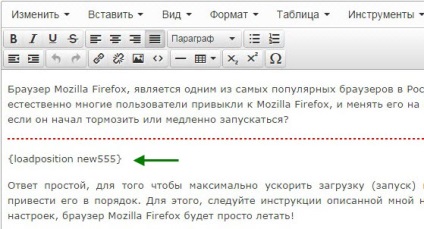
După cum puteți vedea, modulul a excelat în articol!

Articole similare
Trimiteți-le prietenilor: